Elgato HD60S là một cardthat chụp bên ngoài có thể được sử dụng để ghi hoặc phát trực tiếp giao diện điều khiển qua PC. Trong khi nhiều khe cắm thẻ vào khe cắm PCI-E trên PC của bạn, HD60S là bên ngoài, bạn có thể sử dụng máy tính xách tay của mình. Trong hướng dẫn này, chúng tôi sẽ giải thích cách bạn có thể sử dụng anElgato HD60S với máy tính xách tay của mình.
Chúng tôi sẽ thực hiện từng bước để bạn có thể đảm bảo bạn xử lý đúng quy trình. Đối với hầu hết các phần, tất cả những gì bạn cần làm là có phần mềm chính xác trên PC và cắm mọi thứ chính xác. Nếu bạn sử dụng PS4, sẽ có một bước bạn sẽ phải làm theo trước khi HD60S hoạt động. Chúng tôi sẽ giải thích mọi thứ bên dưới.
Bảng điều khiển thiết lập để ghi hoặc phát trực tuyến
Trước tiên, nếu bạn đang sử dụng PS4, trước tiên bạn phải tắt HDCP trong menu cài đặt. Để thực hiện việc này, hãy bật PS4 của bạn và sau đó điều hướng đến menu cài đặt. Điều hướng đến cuối trình đơn cài đặt và chọn ’Hệ thống. Từ đó, bỏ chọn tùy chọn ‘Kích hoạt tùy chọn HDCP. Khởi động lại PS4 của bạn.

Tiếp theo , thăm Elgato để tải xuống phần mềm cần thiết. Bạn sẽ cần khởi động lại máy tính xách tay của mình sau khi cài đặt.
Sau khi bạn đã hoàn thành việc đó, đó là thời gian để kết nối PS4 với máy tính xách tay của bạn. Để làm việc này, bạn sẽ cần một cáp HDMI và cáp USB-C đến USB 3.0 đi kèm với Elgato HD60S.
Máy tính xách tay của bạn phải cócác thông số kỹ thuật sau.
In_content_1 all: [300x250] / dfp: [640x360]- ->
Sau khi bạn đã xác nhận máy tính xách tay của bạn có các kết nối này, hãy thực hiện Elgato HD60S và kết nối với bảng điều khiển của bạn thông qua cổng 'HDMI in'.
Tiếp theo, bạn phải kết nối cổng USB-C trên Elgato HD60S với USB 3.0 hoặc 3.1portmiễn phí trên máy tính xách tay của bạn. Lưu ý: Nó phải 3.0 hoặc cao hơn hoặc không hoạt động.
Tại thời điểm này, bây giờ bạn có hai lựa chọn. Bạn có thể kết nối tín hiệu PS4 với máy tính xách tay của mình qua cổng HDMI hoặc bạn có thể sử dụng cổng HDMI đó và kết nối với TV. Với tùy chọn thứ hai, bạn sẽ có thể xem tín hiệu PS4 trên TV như bình thường. Nếu bạn không có trò chơi thứ hai hoặc TV, bạn sẽ cần xem trò chơi thông qua phần mềm chụp. Chúng tôi sẽ trình bày tiếp theo.
Ghi hoặc phát trực tuyến với Elgato HD60S
Bây giờ bạn đã kết nối Elgato HD60S với máy tính xách tay của mình một cách chính xác, đã đến lúc thiết lập phần mềm phát trực tuyến. Tôi khuyên bạn nên sử dụng OBS Studio. Bạn có thể tải nó ở đây.
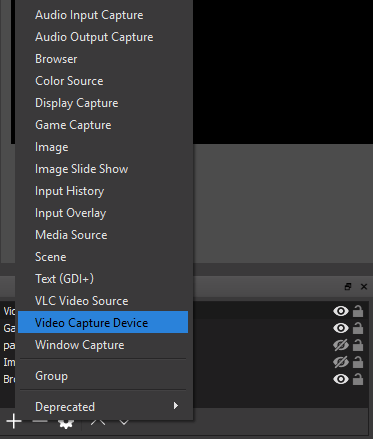
Trên OBS, nhấp vào '+'trong hộp Nguồnvà chọn tùy chọn 'Thiết bị quay video'.

Tiếp theo, bạn sẽ cần chọn 'Elgato Game Capture HD'trong hộp thả xuống thiết bị. Bây giờ OBS sẽ nhận video từ bảng điều khiển của bạn.

Cuối cùng, để OBS nhận âm thanh, bạn phải nhấp chuột phải vào 'Thiết bị quay video'mới trong hộp nguồn của bạn trong OBS và nhấp vào Thuộc tính.Trong các cửa sổ thuộc tính, cuộn xuống dưới cùngvà nhấp vào hộp thả xuống ‘Chế độ đầu ra âm thanh. Chọn Đầu ra âm thanh trên màn hình (WaveOut).
Hiện tại có hai tuyến đường khác nhau:
Nếu bạn cắm HDMI vào máy tính xách tay của mình:bạn có thể đi tốt bắt đầu ghi hoặc phát trực tuyến như bình thường và tất cả âm thanh và video có thể được xem qua OBS Studio. Nhấn F11 để xem toàn màn hình.
Nếu bạn cắm HDMI vào màn hình khác:Bạn sẽ cần cắm tai nghe vào cổng âm thanh trên Elgato HD60S để nghe âm thanh .
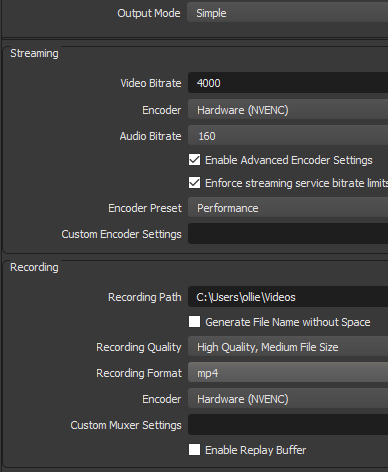
Nếu bạn Mới đối với OBS, chủ yếu có hai điều cần xem xét. Đầu tiên, nếu bạn chỉ đang ghi, bạn có thể nhấp vào nút cài đặt ở dưới cùng bên phải của OBS và sau đó nhấp vào tab Đầu ra. Từ đây, đảm bảo định dạng ghi âm của bạn được đặt thành MP4.
Nếu bạn muốn phát trực tuyến, hãy nhấp vào Cài đặtvà sử dụng tab luồng.Một số dịch vụ, như Twitch, sẽ cho phép bạn đăng nhập thẳng qua OBS. Các dịch vụ khác sẽ yêu cầu bạn sao chép và dán khóa truyền phát từ bảng điều khiển tài khoản phát trực tuyến của bạn.
Sau khi thiết lập, tất cả những gì bạn cần làm là nhấp vào 'Bắt đầu truyền phát'hoặc 'Bắt đầu ghi'từ bảng điều khiển OBS chính để bắt đầu. Nếu bạn muốn, bạn có thể nhấp để ghi và phát cùng lúc.
Tóm tắt
Điều đó đưa chúng ta đến cuối hướng dẫn về cách sử dụng Elgato HD60S với máy tính xách tay. Tôi hy vọng rằng hướng dẫn này đã được chứng minh là đáng kinh ngạc. Nếu bạn cần bất kỳ trợ giúp hoặc bạn không chắc chắn về một số bước, hãy thoải mái để lại nhận xét và tôi sẽ liên hệ lại với bạn ngay khi tôi có thể.